
Pulpit jest jednym z głównych elementów interfejsu systemu Windows. Konfiguracja i personalizacja jest dość prostym procesem, jeśli wiesz, gdzie i dlaczego kliknąć. W tym artykule opowiemy i podamy kilka wskazówek dotyczących konfigurowania folderów, ikon, a także mówimy, jak zmniejszyć ikony na pulpicie systemu Windows 7.
Najpierw zobaczmy, jak zmienić rozmiar ikon pulpitu systemu Windows 7 - z prostego na złożony.
# 1 Przez menu kontekstowe
Menu kontekstowe to blok ustawień i parametrów dostępnych po kliknięciu prawym przyciskiem myszy. Ten blok zmienia się w zależności od naciskanego obiektu i będzie się różnił dla różnych elementów systemu. Umożliwia szybkie wykonywanie czynności bez konieczności korzystania z klawiatury.
Menu kontekstowe pulpitu zawiera wiele ustawień, od utworzenia folderu lub pliku, szybkiego uruchamiania standardowych aplikacji lub ustawień, po zmianę rozmiaru ikon pulpitu systemu Windows 7.
Kliknij wolne miejsce prawym przyciskiem myszy, wskaż menu „Widok” i wybierz wygodny sposób wyświetlania ikon.
- Duży rozmiar.

- Zwykłe.

- Mały.

Korzystając z tego bardzo prostego sposobu, możesz zwiększać lub zmniejszać ikony na pulpicie systemu Windows 7. Ale to nie są wszystkie sposoby, których możesz użyć.
# 2 Korzystanie z klawiatury i myszy

Weźmy prosty przykład. Włączasz komputer i widzisz bardzo duże ikony na pulpicie Windows 7. Co będziesz robić? Oczywiście po ostatniej metodzie spróbujesz zmienić rozmiar za pomocą menu kontekstowego. A jeśli to nagle nie działa? (Nawiasem mówiąc, często zdarza się to w systemie Windows 7).
Skalowanie za pomocą przycisku Ctrl przyjdzie na ratunek!
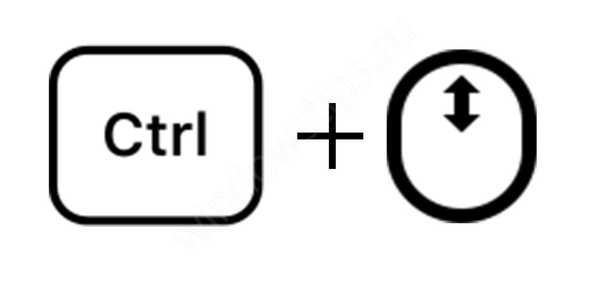
Używając klawisza Ctrl i kółka myszy, możesz zmieniać rozmiar ikon bez uciekania się do menu kontekstowego. Przewijanie kółka w górę zwiększy rozmiar ikon, a przewijanie w dół, wręcz przeciwnie, zmniejszy się.
W przeciwieństwie do menu kontekstowego, w którym ustawiono tylko 3 rozmiary, możesz dostosować rozmiar „dla siebie”, personalizując komputer dla siebie.
# 3 Poprzez opcje motywu
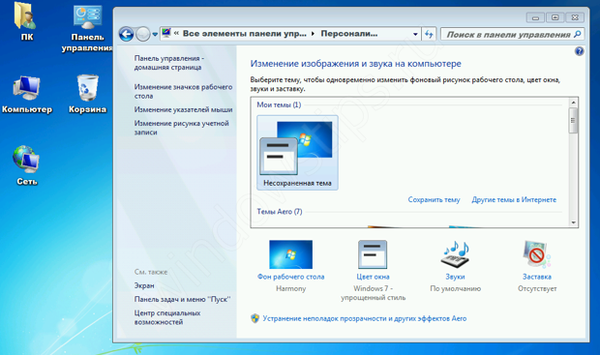
Ta wspaniała opcja pomoże nie tylko zmienić małe ikony na pulpicie systemu Windows 7, ale także zmienić rozmiar i czcionkę systemu. Aby to zrobić, wykonaj następujące kroki:
- Otwórz panel sterowania.

- Przejdź do ustawień „Personalizacja”..
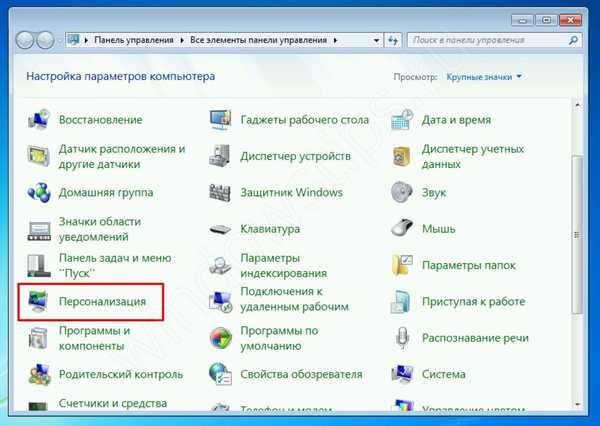
- Wybierz Kolor okna.
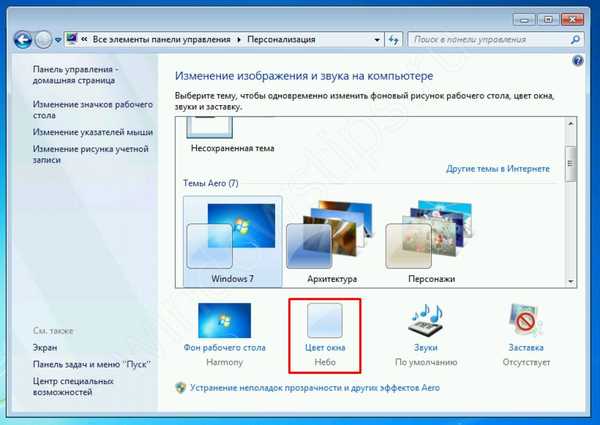
- Następnie w opcji Element wybierz Ikona.
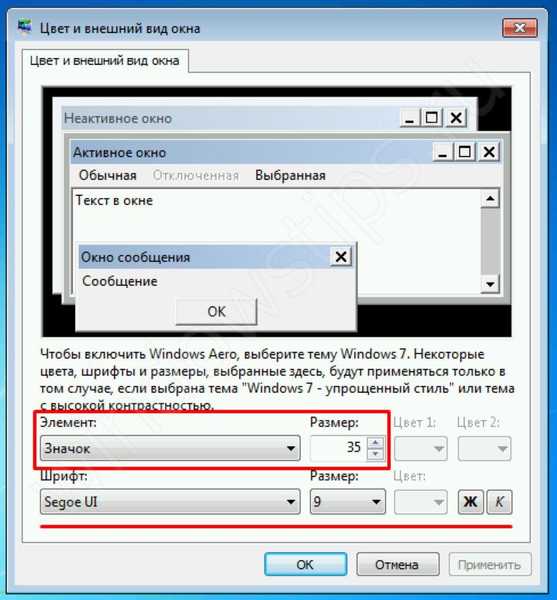
- W tych ustawieniach ikon pulpitu systemu Windows 7 możesz określić dogodny dla siebie rozmiar, wybrać rozmiar czcionki i rodzaj podpisów większości elementów systemu.
- Aby zresetować to ustawienie, musisz ustawić domyślny motyw okna..
Zmień siatkę ekranu
Dla niektórych użytkowników istnieje kilka rozmiarów ekranu do przechowywania dokumentów i folderów. Obszar aktywny jest ograniczony siatką, według której uporządkowane są ikony.
W menu kontekstowym znajduje się specjalny parametr - „Wyrównaj ikony na siatce”. Jeśli ta opcja jest wyłączona, możesz umieszczać elementy jeden na drugim, co spowoduje chaos.
- Jest też parametr - „Rozmieść ikony automatycznie”. Po włączeniu poprawisz ikony na pulpicie systemu Windows 7, w kolejności, zgodnie z siatką.
- Wyłączenie tej funkcji pomoże ci, jeśli nie możesz przenieść ikony w wybrane miejsce..

- Włącz tę opcję, aby ponownie ustawić wszystkie ikony na pulpicie systemu Windows 7..
Zdarzają się również przypadki, gdy po prostu brakuje miejsca na ekranie. W pewnym momencie, zmniejszając rozmiar do najmniejszych ikon na pulpicie systemu Windows 7, nie będzie już miejsca, ponieważ siatka i rozmiar ikon są ograniczone. Istnieje jednak wyjście - edytor rejestru!
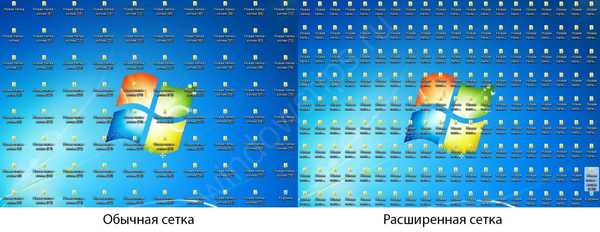
Zmieniając kilka wartości w rejestrze, możesz kilkakrotnie zwiększyć „pojemność”! Co jest do tego potrzebne:
- Aby rozpocząć, przejdź do edytora rejestru (polecenie regedit, aby uruchomić lub wyszukać).
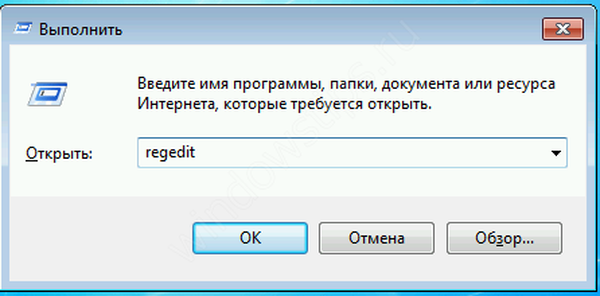
- Pożądane wartości znajdują się w gałęzi HKEY_CURRENT_USER.
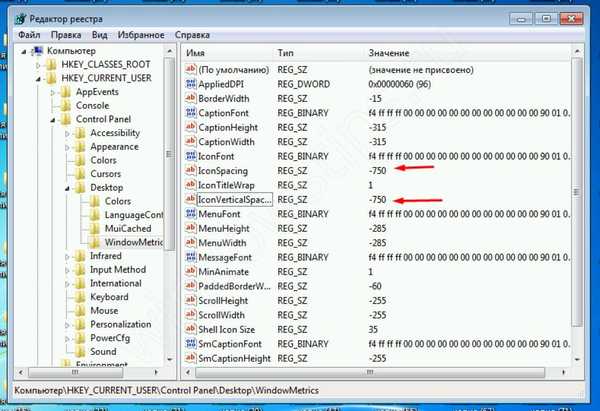
- Przejdź do Panelu sterowania - Pulpit - WindowMetrics.
- Potrzebne nam wartości to IconSpacing i IconVerticalSpacing.
- Zmień na przykład na -750. Następnie wyjdź z profilu, aby zmienić siatkę i zaloguj się ponownie.
Wystarczy wybrać idealny rozmiar siatki dla swojej rozdzielczości i skalować za pomocą tych opcji.
Jak ukryć i dodać standardowe ikony?
Wielu prawdopodobnie miało przypadek, w którym ikona Mój komputer zniknęła, a Ty nie wiedziałeś, jak ją zwrócić. Ktoś skopiował skrót z Eksploratora, ale właściwym krokiem byłoby przejście do Panelu sterowania.
- Przejdź do opcji personalizacji.
- Wybierz „Zmień ikony ...”.
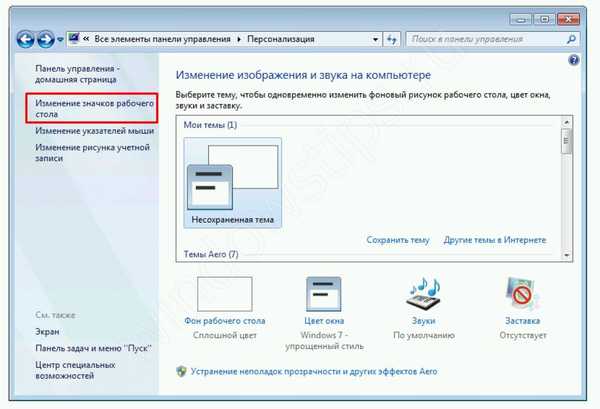
- Następnie sprawdź aplikację, której ikonę chcesz wyświetlić. Lub odznacz, aby ukryć ikonę na pulpicie systemu Windows 7.
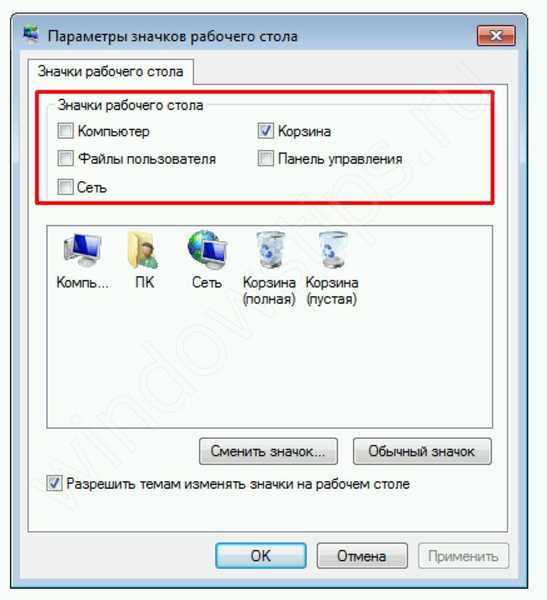
W tym samym oknie możesz zresetować wygląd ikon, jeśli zostały one zmienione przez motyw lub innego użytkownika. W końcu ktoś może utworzyć te same ikony na pulpicie systemu Windows 7 dla każdego skrótu, aby zagrać na tobie. Istnieją również małe wirusy, które radzą sobie z takim zniszczeniem, ale w większości ingerują tylko w to, co naprawdę szkodzą.
Miłego dnia!











